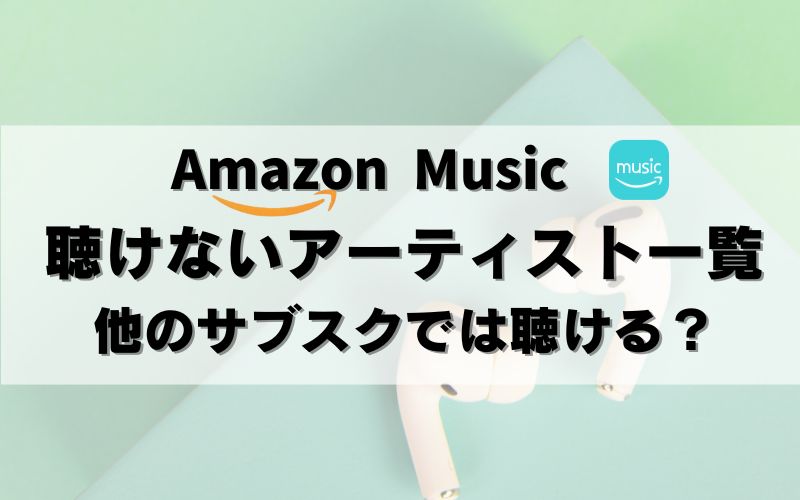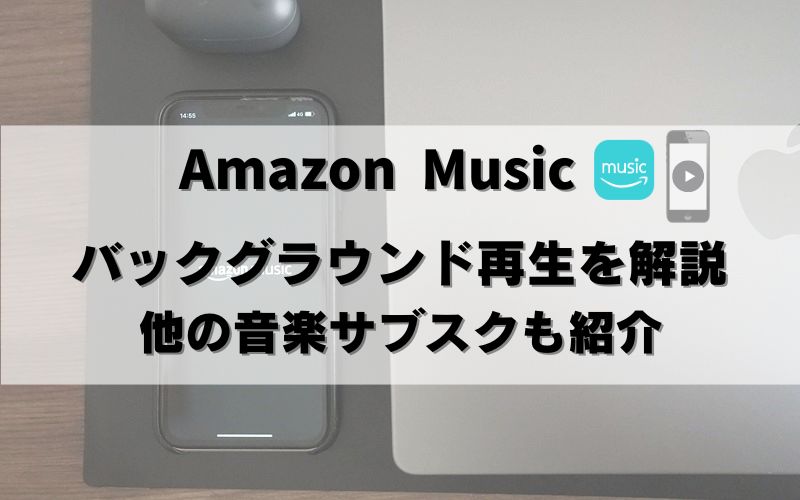〈記事内に広告プロモーションを含む場合があります〉


はじめまして!当サイトの管理人ペコです。
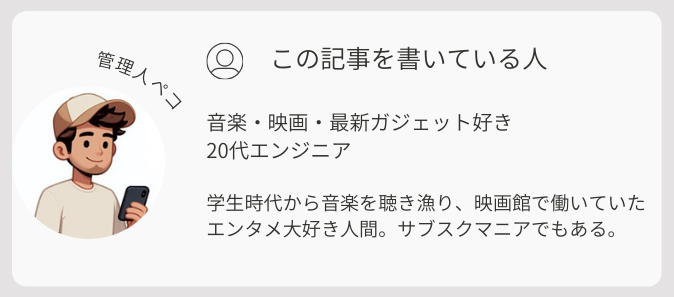
Amazon Musicは、さまざまな機能が詰まった人気の音楽サブスクです!
しかし、音楽サブスクに馴染みがない人だと
「この機能ってどう使ったらいいの?」
と疑問に思うこともあるはず。
そこで今回は、Amazon Musicの「基本的な使い方」と「3つのプラン」について解説します。
Amazon Musicを使おうか検討中の人も、どんな使い方ができるか参考にしてくださいね!
- Amazon Musicの3つのプラン
- Amazon Musicの始め方
- Amazon Musicの基本の使い方
目次
Amazon Musicの3つのプランとは
Amazon Musicには3つのプランがあります。
3つの違いはザックリこんな感じ。
Amazon Musicの3つのプラン違い
| サービス | ||||
| Amazon Music | ||||
| Free | Prime | Unlimited | ||
| 曲数 | 数千万 | 1億曲 | 1億曲+α | |
| 個人 | 月額 | – | 600円 | 1,080円 |
| 年額 | – | 5,900円 | 9,800円 (Prime会員) | |
| 家族 (6人) | 月額 | – | – | 1,680円 |
| 年額 | – | – | 16,800円 (Prime会員) | |
| 学生 | 月額 | – | 300円 | 580円 |
| 年額 | – | 2,950円 | – | |
| 音質 | 〇 (標準) | 〇 (標準) | ◎ (ハイレゾ) | |
| 再生方法 | シャッフル | シャッフル | 自由 | |
| ダウンロード | × | 一部 | 全部 | |
| スキップ | 1時間 6回まで | 1時間 6回まで | 〇 | |
| プレイリスト作成 | × | 一部 | 〇 | |
| 広告 | あり | なし | なし | |
| 空間オーディオ | × | × | 〇 | |
| 無料体験 | – | 1ヶ月 | 1ヶ月 | |
\ 3ヶ月間の無料体験 /
公式Amazon Music Unlimited
Amazon Music Free
Amazon Musicを完全無料で使えるのが、Amazon Music Free。
無料ということもあり好きな曲は選べないですが、試しに使う分にはアリです。
Amazon Music Freeの機能制限
- シャッフル再生
- 数千万曲
- スキップは1時間6回まで
- プレイリスト作成不可
- 広告あり
- 空間オーディオなし
再生できるのは、Amazon Musicが選曲したプレイリストのみです。
自分の好きな曲を集めるプレイリストも作成できないため、制限はやや多め。
![]()
Amazon Music Prime
Amazon Music Primeは、月額600円で使える有料版のサービス。
Amazonプライム特典のなかの1つという位置づけなので、音楽を聴くときの制限は多いです。
- Amazonでの買い物がお得
- 音楽が聴き放題
- 映画・ドラマ・アニメが見放題
- 本が読み放題
- プライムラジオが聴き放題
- 写真が無制限で保存できる
無料版と比べて出来ることは増えますが、やはり自由に再生はできないので注意しましょう。
Amazon Music Primeの機能制限
- シャッフル再生
- 1億曲
- スキップは1時間6回まで
- プレイリスト作成の制限あり
- 空間オーディオなし
プレイリストは100曲まで作成可能なので、好きな曲を100曲登録して聴くことはできます。

![]()
BGM的な感じで使う人なら、Amazon Music Primeはおすすめです。
Amazon Music Prime

▼ 30日間無料で使ってみる ▼
(無料期間中の解約で0円)
Amazon Music Unlimited
Amazon Musicの最上位のプランが、Amazon Music Unlimited。
月額は1,080円で、好きな曲が聴き放題のプランです。
Amazon Music Unlimitedの出来ること
- 自由に好きな曲を再生可
- 高音質で聴ける
- 空間オーディオあり
- プレイリストの作成可
- オフライン再生可
音質を変えたり、“空間オーディオ”という立体的な音響で聴くことも可能。

空間オーディオとは
前後左右から音が聞こえるように作られたサウンドデザイン。
また、Amazon Music Unlimitedには、Ultra HDというCDの約6.5倍のデータをもつ音源があります。
この音源は、CDには収録されないような「アーティストの息づかい」まで録音されています。
まさに、音楽好きのためのプランと言えます。
![]()
 【5つの違い】Amazon Music「プライム」と「アンリミテッド」
【5つの違い】Amazon Music「プライム」と「アンリミテッド」
Amazon Music Unlimited
▼ 3ヶ月間の無料体験はこちら ▼
(※2026年1月9日まで)
Amazon Music始め方とアプリの入手方法
ここでは、Amazon Musicの始め方を解説しますね。
Amazon Musicの始め方
Amazon Musicをまだ始めていない人は、下記方法で始められます。
![]()
Amazon Musicの始め方
- 登録ページを開く
- 無料体験を申し込む
- Amazonにログイン
- 支払い方法を選ぶ
1.登録ページを開く
下記の公式ページを開く
2.無料体験を申し込む
申し込みページで「今すぐ登録する」
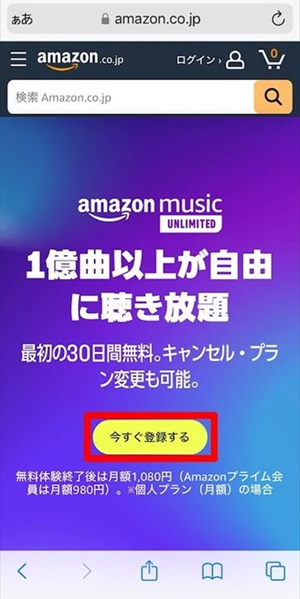
3.Amazonにログインor新規作成
Amazonにログイン(※アカウント作成がまだの人は作成する)
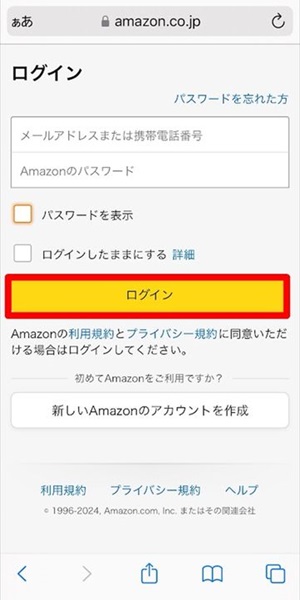
4.支払方法を選ぶ
支払方法を選ぶ
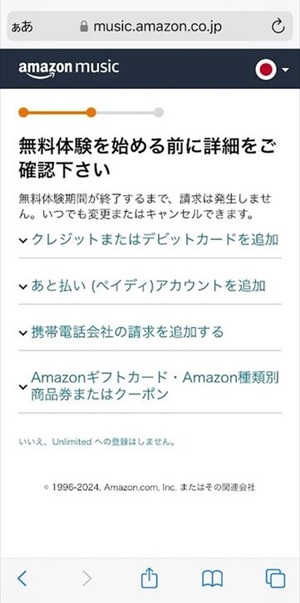
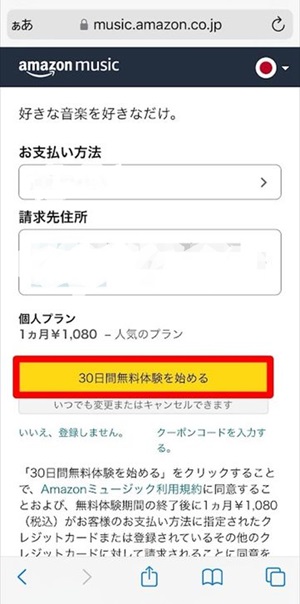
Amazon Music支払方法
- クレジットカード
- デビットカード
- 携帯決済(キャリア決済)
- あと払い(ペイディ)
- Amazonギフトカード

![]()
 Amazon Music Unlimitedの解約の手順4ステップ|退会できたか確認する方法と返金は可能かご紹介
Amazon Music Unlimitedの解約の手順4ステップ|退会できたか確認する方法と返金は可能かご紹介
\ 3ヶ月間の無料体験 /
公式Amazon Music Unlimited
Amazon Musicアプリの入手方法
スマホ、タブレットでAmazon Musicを使う人は、アプリを入手しておきましょう。
アプリは無料です。
1.アプリをダウンロード
App Store、Google Playストアなどでダウンロード
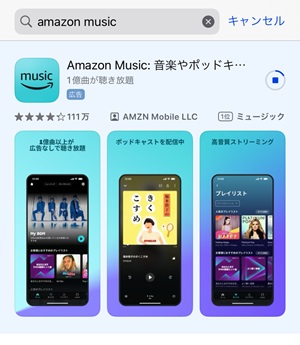
App Store画面
2.ダウンロード後にログイン
登録のメールアドレス・パスワードを入力
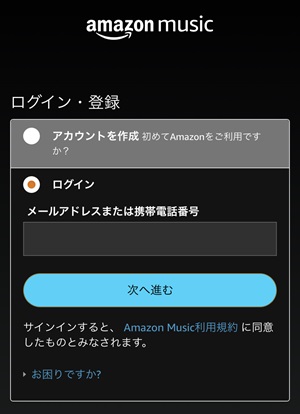
Amazon Musicログイン画面
 Amazon Music Unlimitedは複数端末のデバイス上限数は?同時再生や家族や友達との共有方法
Amazon Music Unlimitedは複数端末のデバイス上限数は?同時再生や家族や友達との共有方法
Amazon Musicの基本の使い方12選
では、ここからはAmazon Musicの基本的な使い方を12個解説しますね。
Amazon Musicの基本的な使い方12個
- ステーションで曲を聴く
- 曲を検索
- ライブラリに音楽を追加
- プレイリストを作成
- オフライン再生で聴く
- 歌詞を見る
- 音質を変える
- 再生方法を変える
- ミュージックビデオを再生
- アーティスト解説付プレイリストを聴く
- ポッドキャスト番組を聴く
- 排他モードで聴く
\ 3ヶ月間の無料体験 /
公式Amazon Music Unlimited
ステーションで曲を聴く
「ステーション」とは、好みの曲やアーティストと似たものを、Amazon Musicが選曲してくれる機能。
新しいアーティストや曲と出会える「おすすめ表示」の機能です。
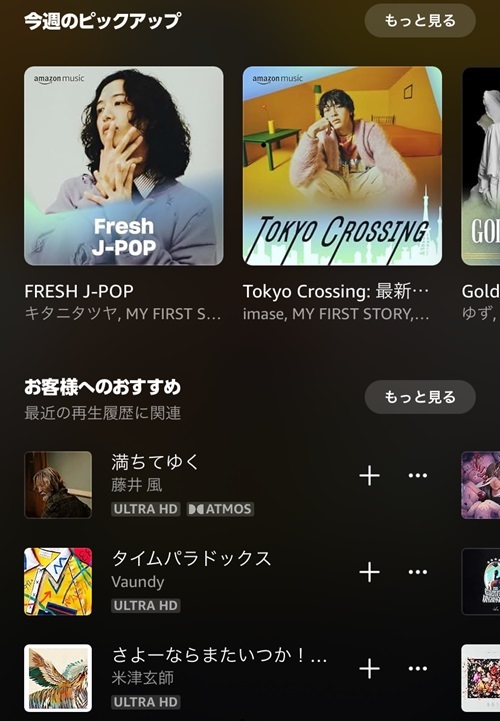
Amazon Musicおすすめ表示
Amazon Musicは、お気に入りに追加した曲やアーティスト、再生履歴などからおすすめを提案してくれます。
- おすすめアーティスト
- おすすめ曲
- おすすめのジャンル

曲や音楽ジャンルで検索
Amazon Musicは、下記のような検索の仕方ができます。
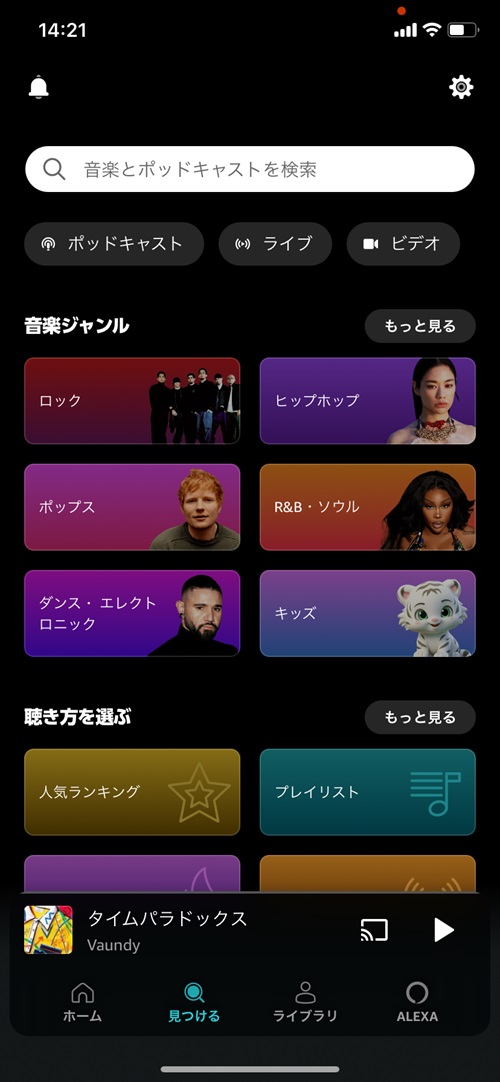
Amazon Music検索画面
Amazon Musicの検索方法
- 曲
- アーティスト
- 音楽ジャンル
- 人気ランキング
- ステーション
- ムード など

![]()
ライブラリに音楽を追加
Amazon Musicで気に入った曲は、ライブラリに追加しておくことができます。
ライブラリは、お気に入り曲やアーティストを集められる”棚”のようなイメージ。
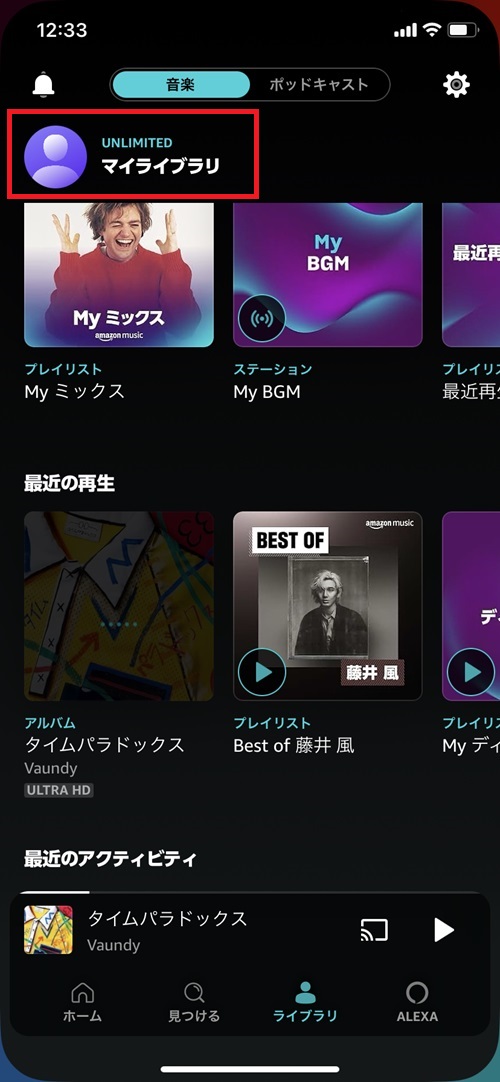
Amazon Musicライブラリ画面
![]()

プレイリストの作成
Amazon Musicでは、気に入った曲をプレイリストに追加できます。
プレイリストは、ライブラリにある曲をさらに分類した”箱”というイメージ。
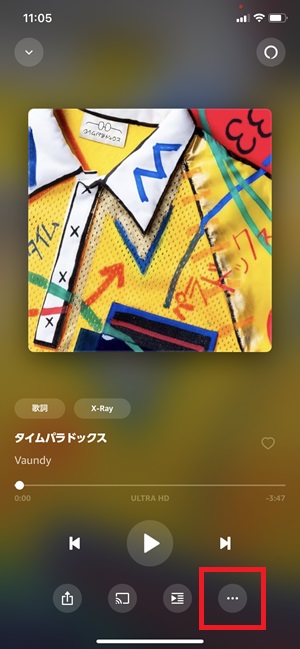
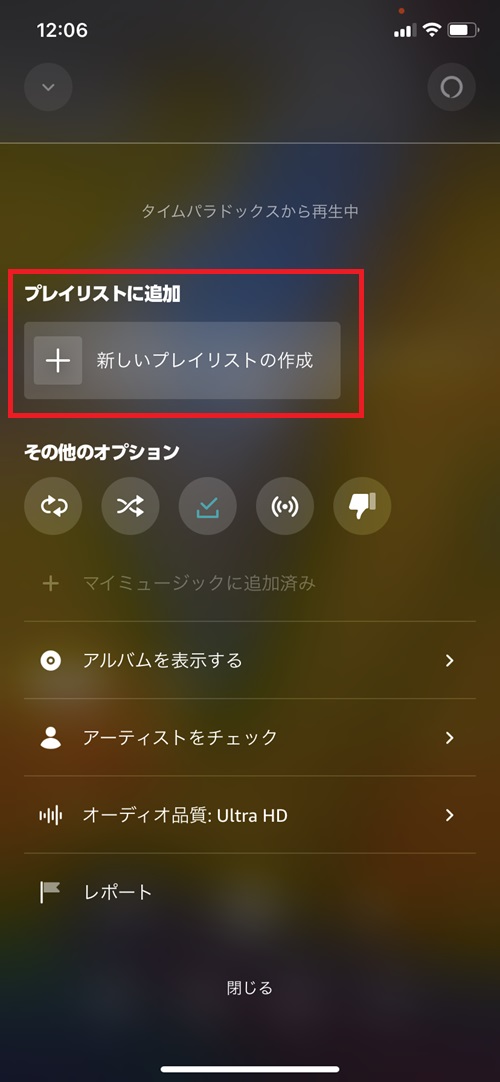
Amazon Musicプレイリスト追加方法
![]()

ちなみに、自分が作ったプレイリスト以外に、Amazon Musicが自分のために選曲したプレイリストもあります。
\ 3ヶ月間の無料体験 /
公式Amazon Music Unlimited
オフラインで再生
Amazon Musicでは、曲をダウンロードしてオフライン再生が可能。
オフライン再生することで、通信量を気にすることなく音楽を聴けます。
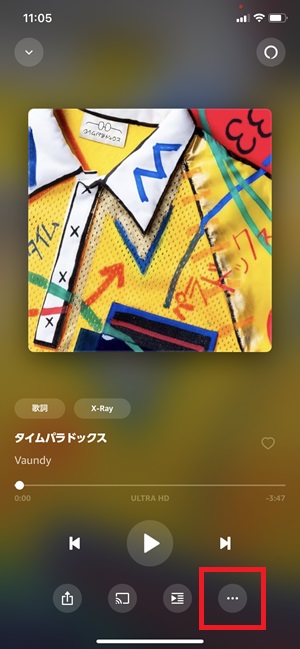
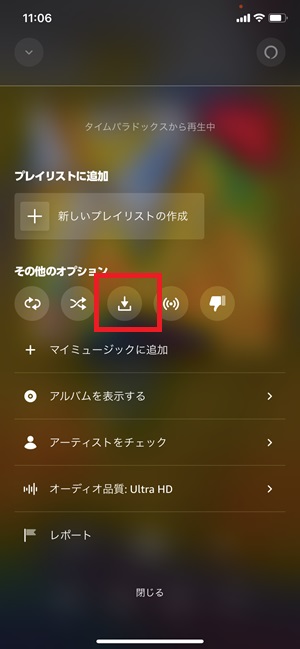
Amazon Musicダウンロード方法
![]()

高音質で聴くときには、データ量が大きいため通信量がかなりかかります。
高音質で聴く場合にもオフライン再生はよい方法ですよ。
 Amazon Music通信量の節約法3つ!オフライン再生の仕方も
Amazon Music通信量の節約法3つ!オフライン再生の仕方も
音質を変える
Amazon Musicは、3つの音質があり自由に変えることができます。
Amazon Musicの音質3つ
SD(標準)
HD(CD音質)
Ultra HD(最高音質)
![]()

初期設定では標準音質になっているため、高音質で聴きたい人は設定で変更する必要があります。
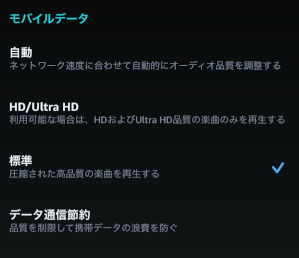
Amazon Music音質選択の画面
 Amazon Music音質は悪い?6社と比較した音質と改善方法
Amazon Music音質は悪い?6社と比較した音質と改善方法
歌詞を見る
Amazon Musicは、曲の歌詞を表示することができます。
歌詞は、再生されているパートが表示されます。
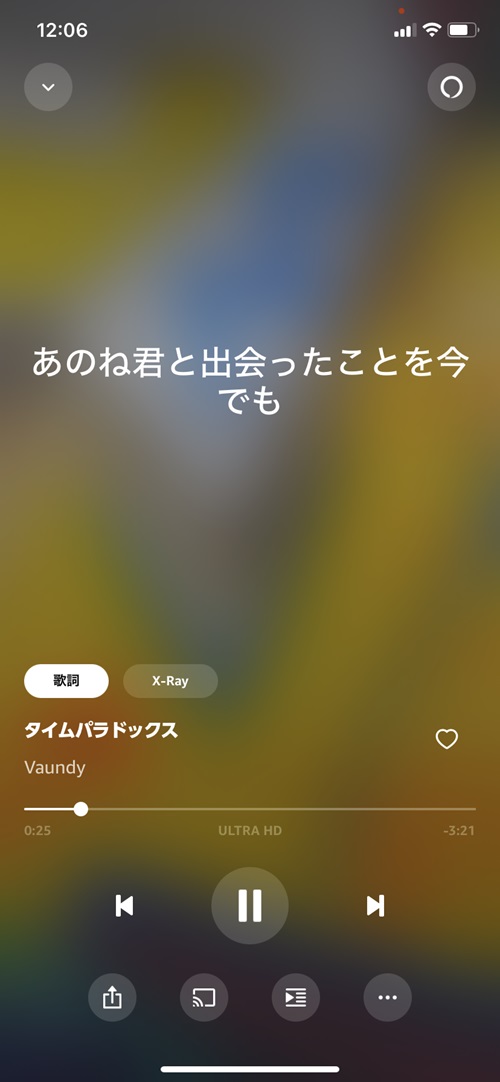
Amazon Music歌詞表示の画像
![]()

\ 3ヶ月間の無料体験 /
公式Amazon Music Unlimited
再生方法を変える
Amazon Musicでは、再生方法を自分好みに変えることが可能。
Amazon Musicの再生方法
- シャッフル再生
- リピート再生
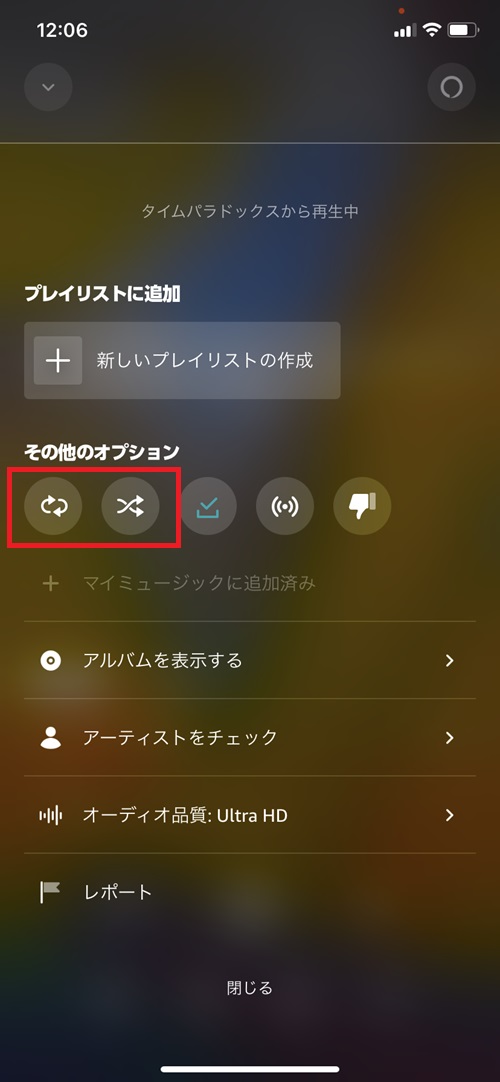
Amazon Music再生方法の変更画像
![]()

ミュージックビデオを再生
Amazon Musicでは、アーティストのミュージックビデオが見れます。
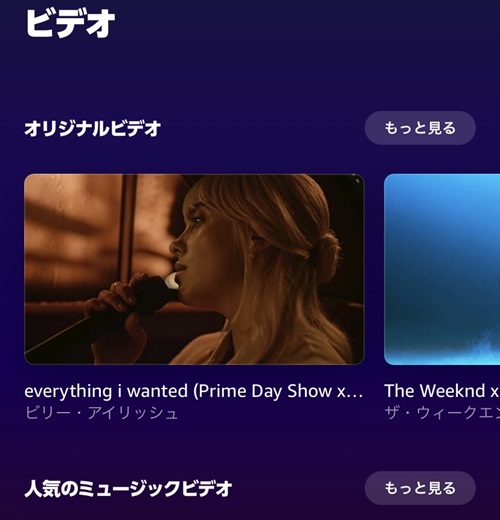
Amazon Musicミュージックビデオ

![]()
音楽だけでなく映像も楽しめるのは、うれしいですよね。
\ 3ヶ月間の無料体験 /
公式Amazon Music Unlimited
アーティスト解説付プレイリストを聴く
Amazon Musicでは、アーティストの解説付プレイリストがあります。
これはAmazon Music限定で、他のサブスクでは聴けない貴重なプレイリスト。
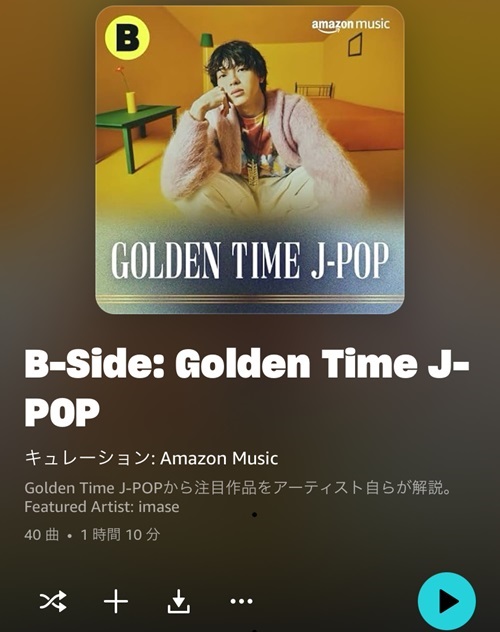
Amazon Musicアーティスト解説付プレイリスト
![]()

ポッドキャスト番組を聴く
Amazon Musicアプリでは、ポッドキャスト番組が聴けます。
ポッドキャストとは
ニュース、政治、語学、エンタメなどの音声コンテンツ
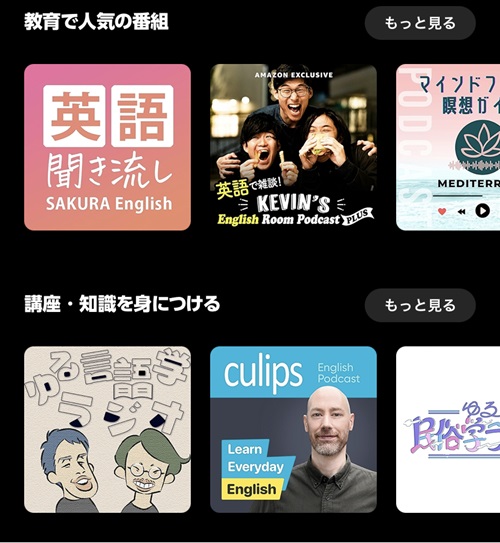
Amazon Musicポッドキャスト
![]()

排他モードで聴く
Amazon Musicでは、排他モードという“音”をクリアにするモードがあります。
普段私たちがデバイスで音楽を聴くときには、いろいろな音が混じっています。
デバイスから出る音
アプリの音
システム音 など
排他モードとは、それらの音を遮断してAmazon Musicがオーディオを占有するモード。
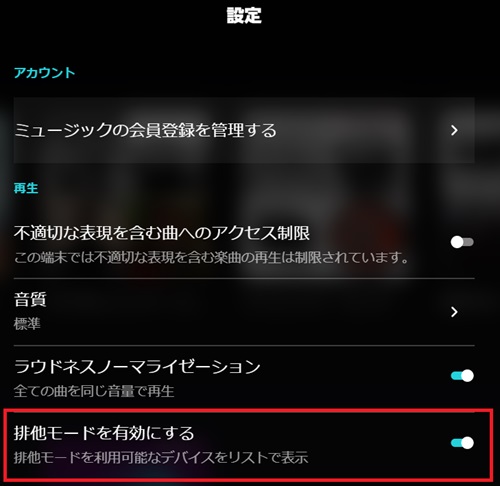
Amazon Music排他モード設定画面
![]()

ちなみに、排他モードはPCでのみ使えるモードです。
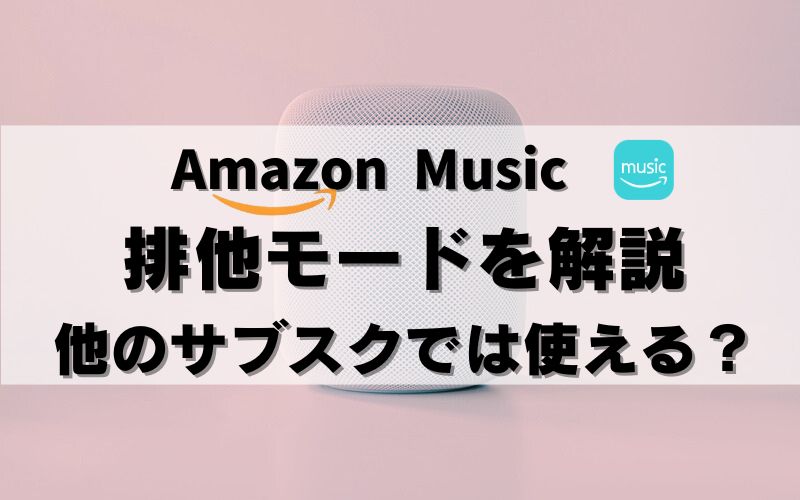 【有用】Amazon Music排他モード!Apple Musicはある?
【有用】Amazon Music排他モード!Apple Musicはある?
\ 3ヶ月間の無料体験 /
公式Amazon Music Unlimited
Amazon Musicは使い方によってカスタマイズ可能
Amazon Musicは、いろいろな使い方ができる音楽サブスクです。
ぜひ、自分なりにカスタマイズして使いこなしてくださいね。
☞Amazon Music Unlimitedを無料で始める